Sådan bruger du Microsofts skjulte app-killer på Windows 10
1 min. Læs
Opdateret den
Læs vores oplysningsside for at finde ud af, hvordan du kan hjælpe MSPoweruser med at opretholde redaktionen Læs mere
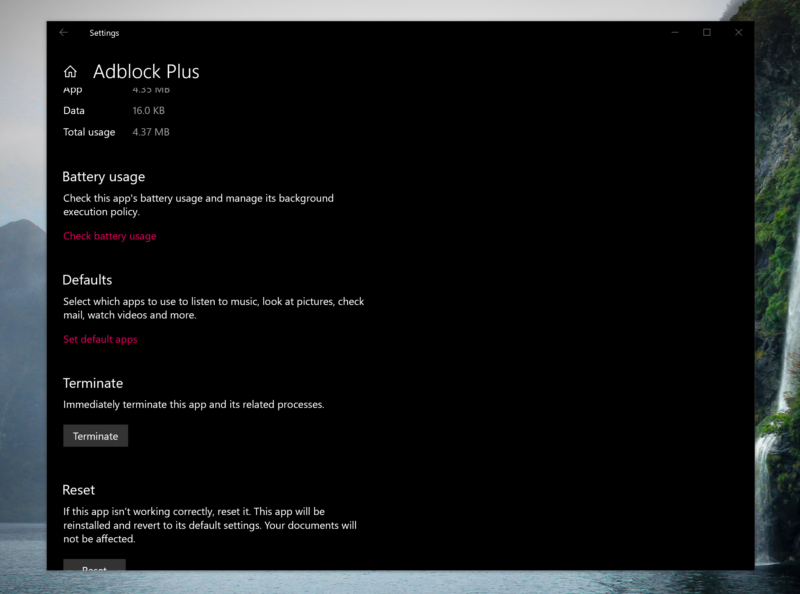
I Windows 10 tillader Microsofts meget kurerede butik kun de mest sikre apps og udvidelser, der er blevet screenet af firmaet. Det er en god ting, da det betyder, at du er mindre tilbøjelig til at vælge nogle grimme internet-overførte sygdomme, hvis du holder dig til MS Store til dine behov. Desværre kan det være, at ikke alle apps spiller godt sammen, og du kan meget vel finde en app/udvidelse eller udvidelse/websted eller app/app kombinationskonflikt på en sådan måde, at de gør begge apps ufølsomme og simpelthen dræber det med task manager i tilfælde af udvidelser er måske ikke egnede, eller du vil hellere ikke boltre dig i sådanne ældre miljøer.
Microsoft tilbyder en ny skjult måde at afslutte apps på, som ikke kræver, at du går til task manager og ved et uheld dræber noget, som du har brug for, i stedet for at tilbyde en laserfokuseringsmetode til at finde og dræbe appen direkte.
Sådan bruger du Microsofts skjulte app-killer på Windows 10
- Åbn appen Indstillinger, og naviger til Apps
- Vælg "Apps og funktioner"
- Under Installerede apps skal du vælge den app, du vil dræbe.
- Gå til "avanceret app info".
- "Klik eller tryk på Afslut, dette dræber straks appen.








